揭秘:微信图片在电脑上究竟藏身何处?
作者:佚名 来源:未知 时间:2024-11-26
在我们日常使用微信电脑版时,无论是接收还是发送的图片,都会保存在电脑的某个特定文件夹中。了解这个保存位置,可以帮助我们更有效地管理微信图片,避免存储混乱或找不到图片的情况发生。下面,我将详细介绍微信图片在电脑上的保存位置及其相关方面。

微信图片在Windows系统中的保存位置
在Windows系统中,微信默认将接收和发送的图片保存在用户目录下的“WeChat Files”文件夹中。具体路径为:`C:\Users\用户名\Documents\WeChat Files\微信号\`。其中,“用户名”是当前登录Windows系统的用户名,“微信号”是你在微信中设置的账号。

聊天记录:聊天记录保存在以微信号命名的子文件夹内,但通常无法直接以文本形式查看,需要通过微信软件才能打开。

图片和视频:接收和发送的图片、视频文件保存在“WeChat Files\微信号\FileStorage\”文件夹下,其中图片在“Image”文件夹中,视频在“Video”文件夹中。
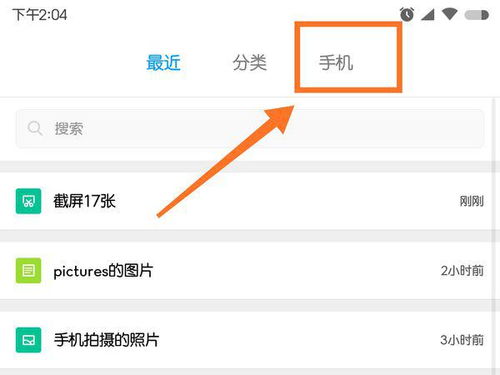
文档和其他文件:接收和发送的文档及其他类型文件也保存在“FileStorage”文件夹下的相应子文件夹中,如“File”文件夹用于存储文档文件。
查找和更改保存位置的方法
由于默认的保存路径可能会因为用户名和微信号的不同而有所差异,直接通过路径访问可能不够直观。我们可以通过以下方法来查找和管理微信文件:
1. 直接访问路径:在文件资源管理器中,复制上述路径,并粘贴到地址栏中,然后回车,即可直接访问微信保存文件的文件夹。
2. 通过微信设置更改保存位置:
打开微信,点击左下角的“设置”按钮。
在设置页面中,选择“通用设置”。
在通用设置中,选择“文件管理”。
点击“更改”按钮,选择新的存储位置。
更改存储位置可以帮助我们更好地管理微信文件,尤其是当默认存储位置空间不足时,我们可以将其更改为具有更大存储空间的文件夹。
微信图片在macOS系统中的保存位置
在macOS系统中,微信保存的文件默认存储在`/Users/用户名/Library/Application Support/微信/WeChat Files/微信号/`文件夹下。路径结构与Windows系统类似,只是文件夹的位置和名称略有不同。
查找方法:由于macOS的“Library”文件夹默认是隐藏的,用户需要先通过“Finder”的“前往”菜单选择“前往文件夹”,然后输入上述路径来访问。
文件内容:与Windows系统相同,macOS系统中的微信文件也包含了聊天记录、图片、视频和文档等。
管理和查看微信文件
找到“WeChat Files”文件夹后,用户可以直接进入相应子文件夹查看和管理文件。如果默认存储位置空间不足或需要更便于管理,用户同样可以在微信的设置中更改文件存储位置。
在macOS系统中,更改存储位置的操作步骤与Windows系统类似:
1. 打开微信,点击屏幕左上角的“微信”菜单,选择“偏好设置”。
2. 在偏好设置页面中,选择“通用”。
3. 在通用设置中,选择“文件管理”。
4. 点击“更改”按钮,选择新的存储位置。
解决微信图片找不到的问题
有时,我们可能会遇到微信图片找不到的情况,这可能是由多种原因造成的:
1. 保存位置不正确:在微信中保存图片时,可能没有正确地选择保存位置,或者系统自动将图片保存到了不常用的文件夹中。
2. 文件夹被隐藏:在某些系统中,文件夹可能被设置为隐藏状态,导致我们无法在文件资源管理器中看到它们。
3. 智能过滤功能:一些文件管理器具有智能过滤功能,可能会将过小的图片或不符合特定条件的图片过滤掉,导致无法找到。
4. 存储路径异常:如果文件夹命名冲突或存储路径异常,也可能导致微信保存的图片无法在图库或文件管理器中正常显示。
5. .nomedia文件影响:在某些情况下,.nomedia文件会阻止图库扫描特定文件夹中的图片,如果微信图片存储的文件夹中存在这样的文件,那么图片就不会在图库中显示。
6. 云存储同步问题:如果手机或电脑开启了云存储同步功能,并且设置不当,可能会导致保存的图片被同步到云端而没有在本地显示。
为了解决这些问题,我们可以尝试以下方法:
检查保存位置:仔细查找是否有微信保存的图片,通常微信保存的图片会存储在特定的文件夹中。
检查文件夹设置:确保文件夹没有被设置为隐藏状态。
关闭智能过滤:如果文件管理器具有智能过滤功能,尝试关闭该功能并重新查看。
检查存储路径:确保微信的存储路径没有异常,如果发现文件夹命名冲突或存储路径不正确的情况,可以尝试重命名文件夹或更改存储路径。
删除.nomedia文件:如果在微信图片存储的文件夹中发现了.nomedia文件,尝试删除该文件并重新打开图库应用查看图片是否显示。
检查云存储设置:确保保存的图片没有被同步到云端而没有在本地显示,如果需要的话,可以尝试关闭云存储同步功能或更改同步设置。
管理和清理微信存储空间
除了上述方法外,我们还可以通过微信自带的存储空间管理功能来查看和清理微信占用的空间,包括图片、视频等文件。
在微信中,我们可以通过以下步骤来管理存储空间:
1. 打开微信,点击屏幕左下角的“设置”按钮(在Windows系统中)或屏幕左上角的“微信”菜单,选择“偏好设置”(在macOS系统中)。
2. 在设置页面中,选择“通用”或“存储”。
3. 在通用或存储设置中,选择“存储空间”或“聊天记录管理”。
4. 在这里,你可以看到微信占用存储空间的大小,以及存储的图片、视频、文件等信息。
5. 你可以选择清理聊天记录、图片、视频等文件来释放存储空间。
结语
了解微信图片在电脑上的保存位置及其相关管理方法,可以帮助我们更有效地管理微信文件,避免存储混乱或找不到文件的情况发生。无论是Windows系统还是macOS系统,微信都提供了灵活的存储管理选项,让我们可以根据自己的需求进行自定义设置。希望这篇文章能帮助你更好地管理微信图片。
- 上一篇: 如何查看自己的百度搜索历史记录?
- 下一篇: 如何处理“怎么看、怎么办、怎么干”三者之间的关系?






























